Photoshop用定界框实现旋转、缩放、斜切、扭曲
来源:网络收集 点击: 时间:2024-05-03【导读】:
Photoshop中最常用的技术之一,恐怕就是定界框了,快捷键是Ctrl+T,可以快速实现对图片的旋转、缩放、斜切、扭曲,以及透视变换和精准变换。工具/原料moreAdobe Photoshop CC 2015方法/步骤1/8分步阅读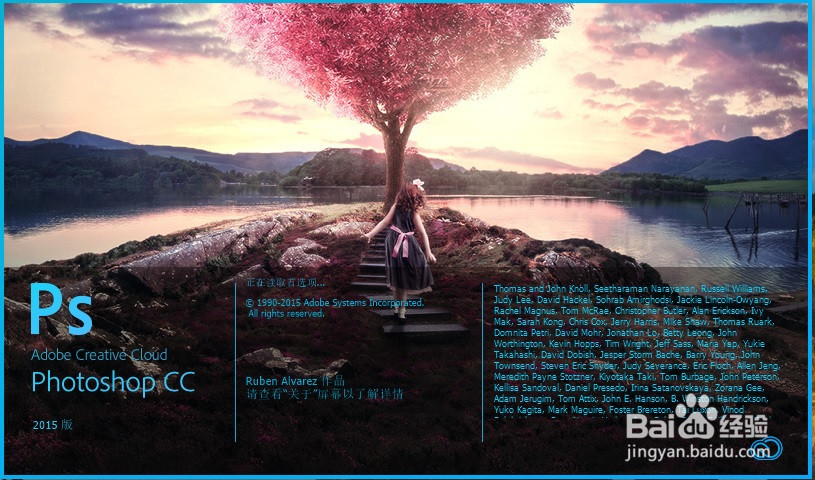 2/8
2/8 3/8
3/8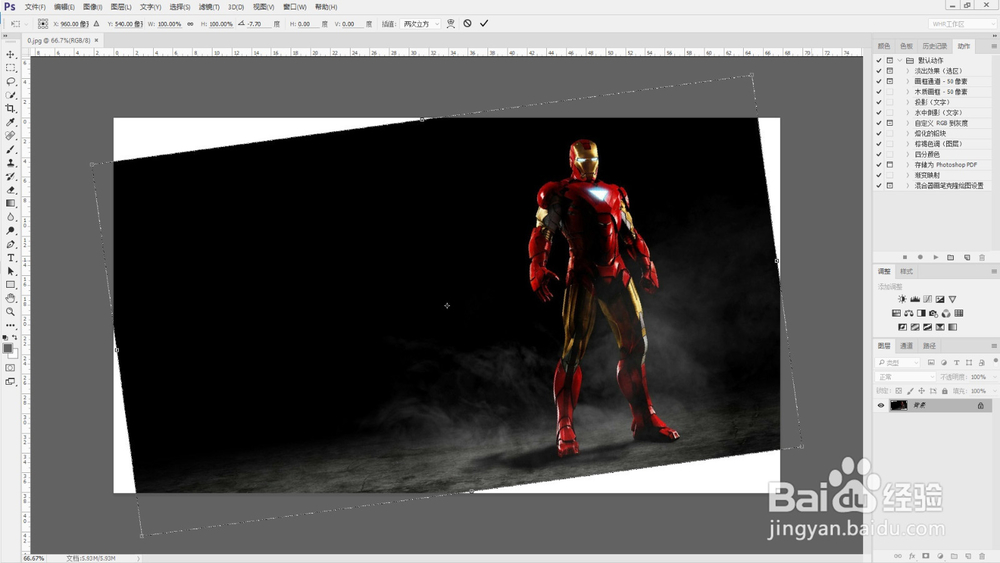 4/8
4/8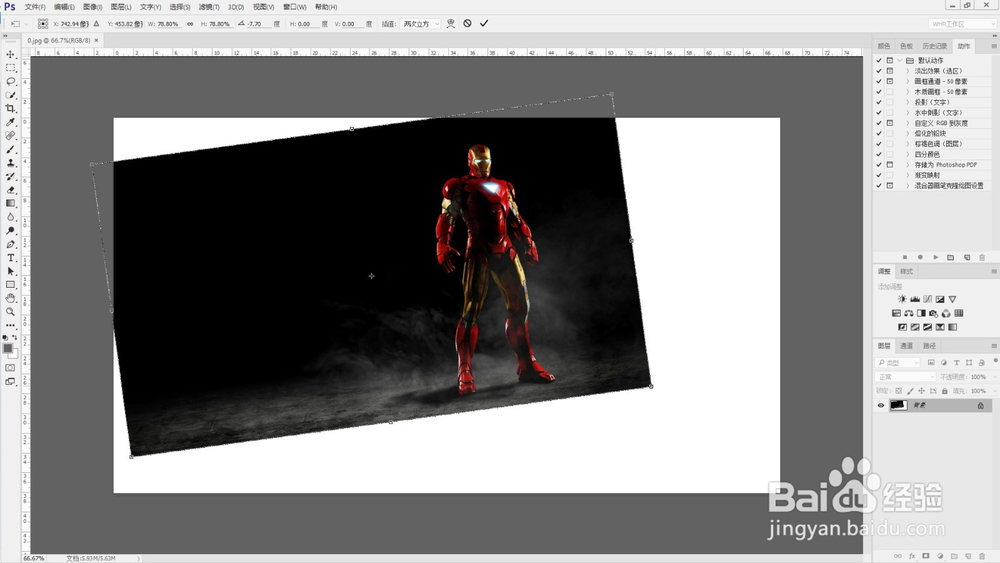 5/8
5/8 6/8
6/8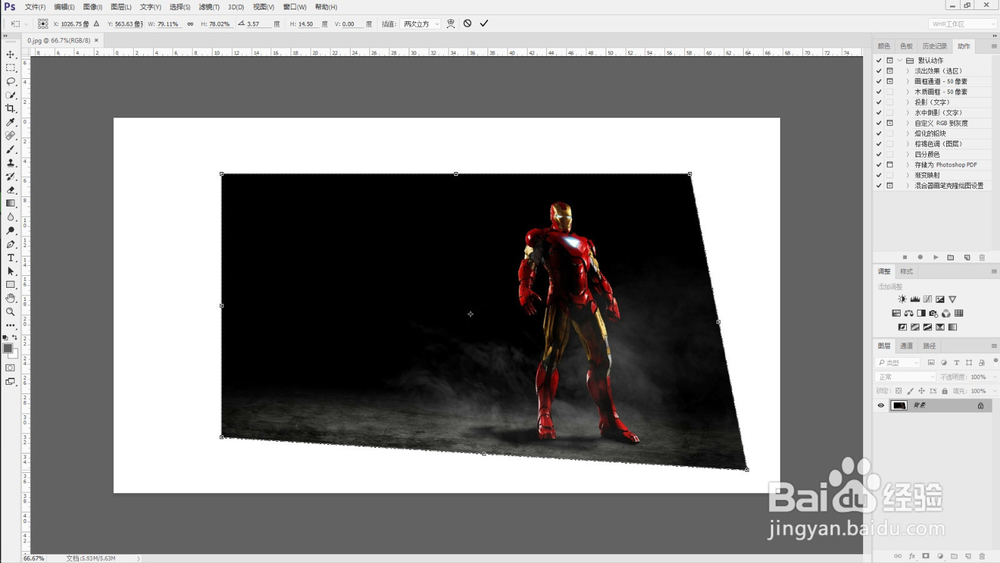 7/8
7/8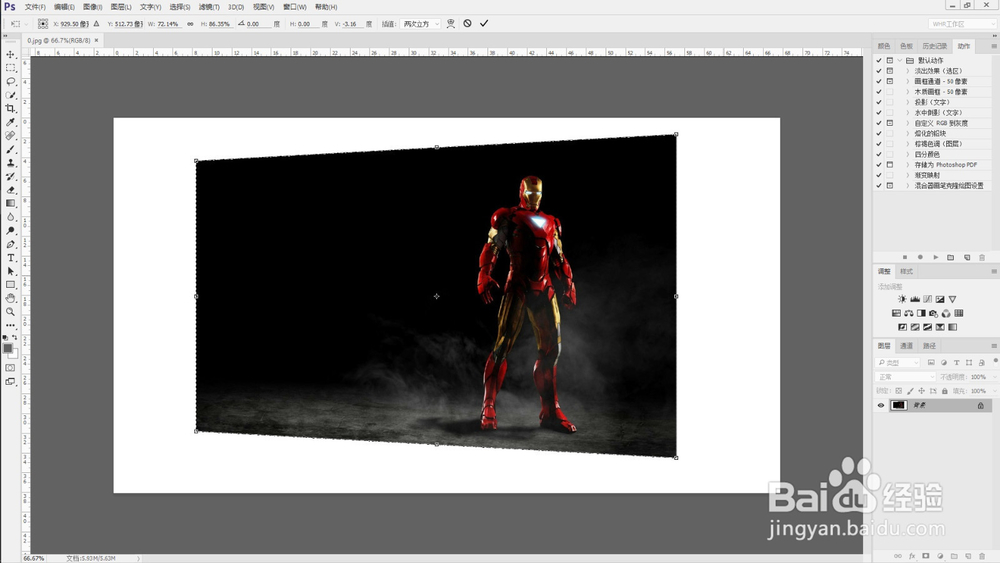 8/8
8/8 PHOTOSHOP教程PS定界框图像处理
PHOTOSHOP教程PS定界框图像处理
我一般使用Adobe Photoshop CC 2015,其它版本相同。
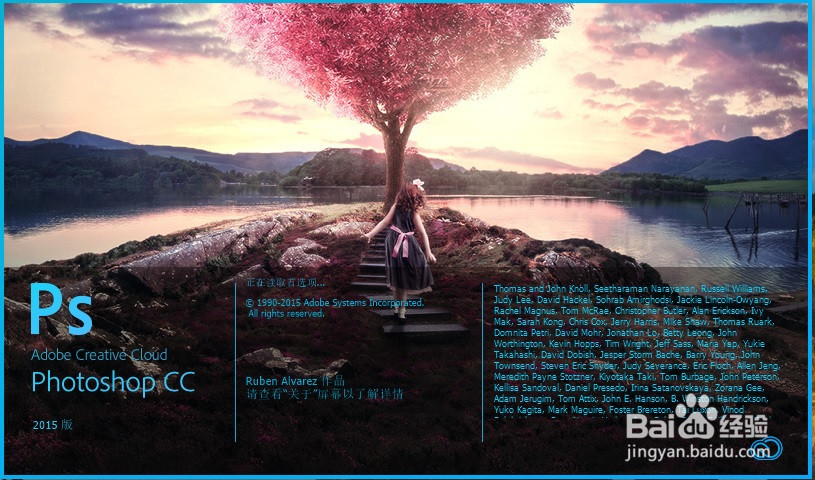 2/8
2/8首先打开图片,选中图片,按Ctrl+T,激活定界框。
 3/8
3/8此时,在图像外侧的图标变为如图所示的旋转图标,此时按住左键并拖动就可以旋转图像。(Esc取消,Enter确认)
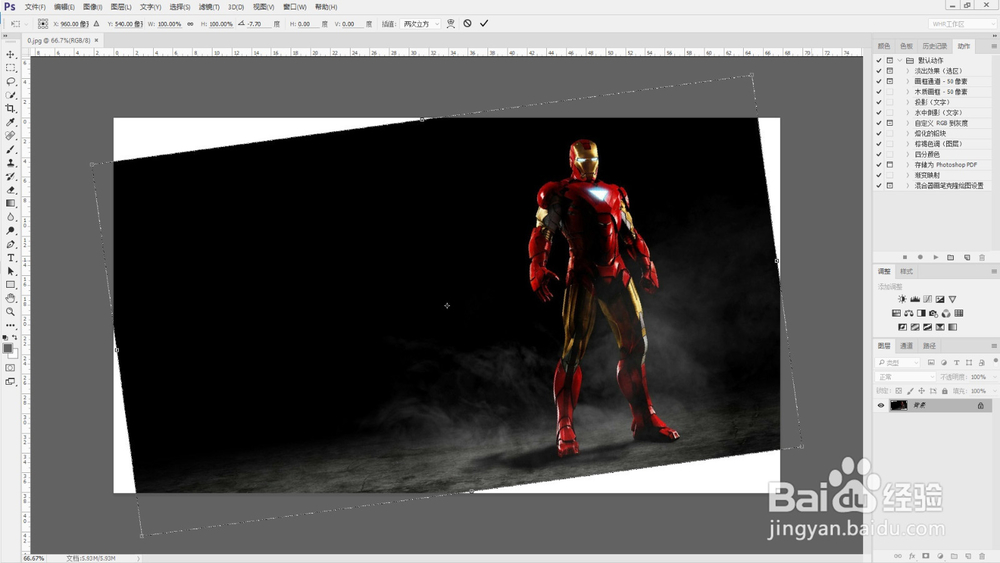 4/8
4/8在定界框的控制点上按住左键并拖动可以缩放图片,这里有个小技巧,按住Shitf的同时拖动,可以保证图片的长宽比不变。(Esc取消,Enter确认)
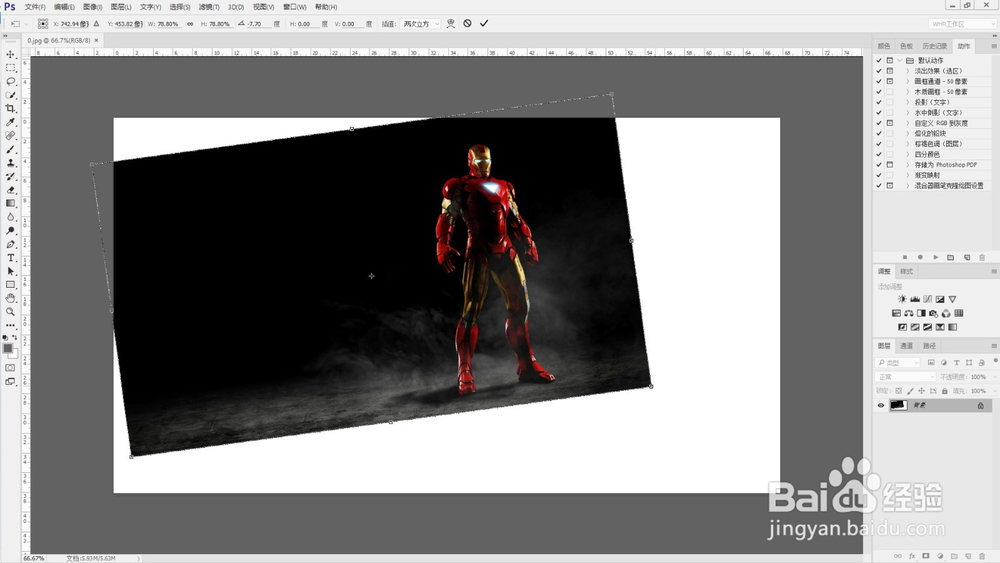 5/8
5/8按Shift+Ctrl同时左键在定界框的上下控制点来左右拖动可以实现图片的水平斜切,如图,如果在左右控制点来上下拖动,则可以实现竖直斜切。(Esc取消,Enter确认)
 6/8
6/8按住Ctrl并左键对图片的4个角点控制点拖动,可以实现图片的扭曲,效果如图。(Esc取消,Enter确认)
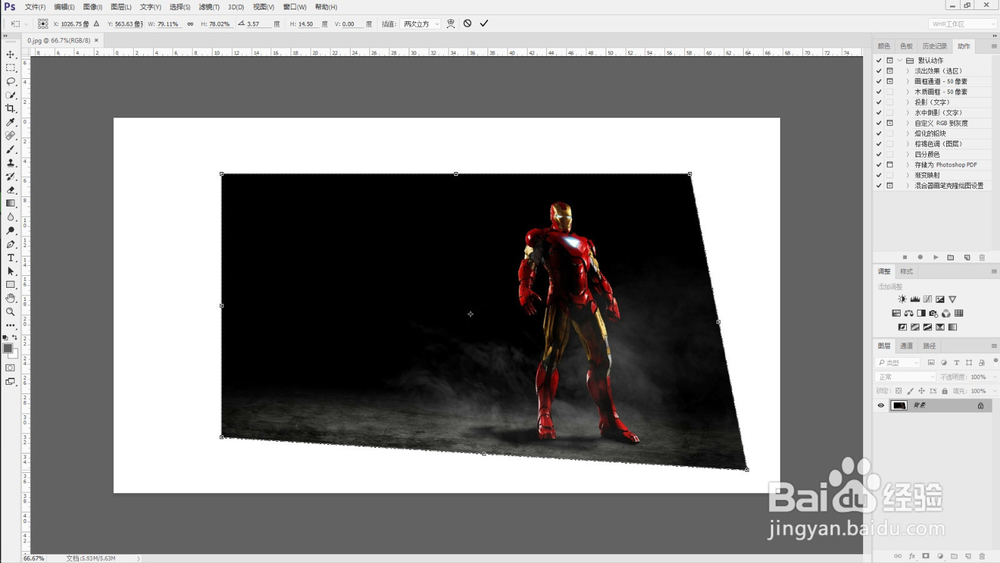 7/8
7/8按住Shift+Ctrl+Alt,再左键搬运定界框的一角,可以实现图片的透视变换,如图。(Esc取消,Enter确认)
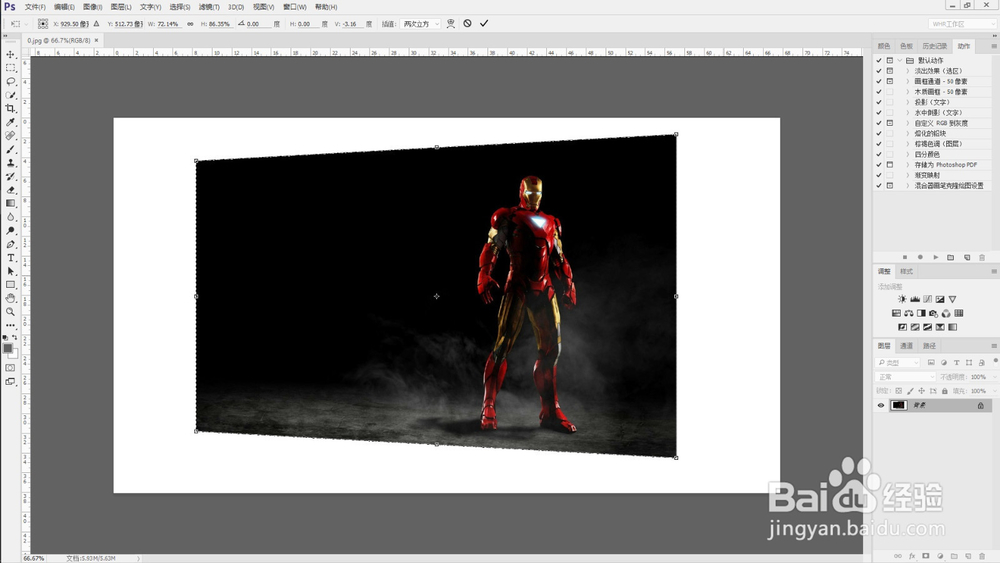 8/8
8/8定界框激活后,还可以在如图所示红框内进行精准调整,包括:水平、垂直移动图片,水平、垂直拉伸图像,锁定按钮可以保持长宽比例,旋转图像,沿水平、垂直方向斜切图像等。
 PHOTOSHOP教程PS定界框图像处理
PHOTOSHOP教程PS定界框图像处理 版权声明:
1、本文系转载,版权归原作者所有,旨在传递信息,不代表看本站的观点和立场。
2、本站仅提供信息发布平台,不承担相关法律责任。
3、若侵犯您的版权或隐私,请联系本站管理员删除。
4、文章链接:http://www.1haoku.cn/art_659766.html
上一篇:迷你世界中如何才能把飞鸡驯服成坐骑?
下一篇:ios如何操作才能退款游戏充值
 订阅
订阅